Hirdetés
A Google Fotók nagyszerű szolgáltatássá nőtte ki magát. Tól től automatikusan biztonsági másolatot készít a telefon képeiről 4 módszer a fényképek szinkronizálására és feltöltésére a felhőtárhelyre AndroidonÍme a legjobb alkalmazások, amelyek automatikusan feltölthetik az Android-fotókat a felhőbe, hogy soha ne veszítsenek el értékes emlékei. Olvass tovább hogy egyszerűen megoszthasd fotóidat, sok mindent szerethet mindenki, aki fotókkal dolgozik.
Előfordulhat azonban, hogy kihagyta a Google Fotók néhány kevésbé ismert funkcióját. Ha egyszer megvan ingyenes korlátlan tárhelyet állíthat be kiváló minőségben Ingyenes korlátlan fotótárhely és még sok más a Google FotókkalHa nem használja a Google Fotók rejtett funkcióit, akkor valóban lemarad. (Tipp: Ingyenes és korlátlan fotótárhely áll rendelkezésre!) Olvass tovább , nézzen meg néhányat ezek közül a mélyebb funkciók közül.
1. Animációk létrehozása
Akár mini stop-motion animációt szeretne készíteni, akár csak diavetítést szeretne készíteni kapcsolódó képekből, a Photos segíthet. Válaszd ki a
Élénkség alatti gombot Helyettes lapon, és 2–50 hozzáadni kívánt fénykép közül választhat. Ha elégedett, kattintson a gombra Teremt és készen áll egy ügyes kis GIF megosztásra.
Ezek a GIF-ek nagyszerűek egy esemény gyors diavetítésének elkészítéséhez, de érdemes megnézni egyéb eszközöket, ha GIF-et készít az asztalról 3 legjobb eszköz ingyenes animált GIF-ek készítéséhez Windows rendszerenSzeretné elkezdeni saját GIF-ek készítését? Ezekkel az eszközökkel pillanatok alatt meg lehet animálni. Olvass tovább .
2. Készíts egy kollázst
Több fénykép készítése és kollázssá alakítása nagyszerű módja annak, hogy kis időzítést készítsen, vagy egyszerűen csak szórakozzon. készíts néhány mémet 7 ingyenes alkalmazás mémek létrehozásához iPhone-on vagy iPadenA tökéletes iOS mémgenerátor keresése során több mint 20 alkalmazást teszteltünk, hogy összeállítsuk ezt a 7 ajándékot tartalmazó listát. Olvass tovább . Ahelyett kézi képszerkesztővel vacakolni 10 könnyen használható fotószerkesztő program kezdő fotósok számáraHa az Adobe Lightroom túl bonyolultnak tűnik az Ön számára, nézze meg ezeket a könnyen használható képszerkesztő programokat kezdőknek. Olvass tovább , pillanatok alatt tiszta kollázst készíthet.
Látogatás Helyettes újra és válassz Kollázs. Ez lehetővé teszi, hogy kettő és kilenc kép közül válasszon, amelyeket egyetlen kollázsképpé pépesíthet. Ha ez megtörtént, új képet kap, amelyet megoszthat másokkal.

3. Végezzen gyors fényképszerkesztést
Ez nem a Photoshop helyettesítője 15 ingyenes alternatíva az Adobe Lightroom, az Illustrator és a Photoshop számáraSzeretné ingyen beszerezni az Adobe Photoshopot, a Lightroomot vagy az Illustratort? Íme néhány a legjobb Creative Cloud alternatívák közül. Olvass tovább , de a Google Fotók segítségével további szoftverek nélkül végezhet kisebb módosításokat a fényképeken. Nyisson meg egy képet, és kattintson a gombra Szerkesztés (ceruza alakú) gombot az indításhoz. Használja a Színszűrők fület az előre beállított szín egyszerű megváltoztatásához, vagy próbálja ki a Alapvető beállítások fület a világítás, a szín vagy a pop beállításához.
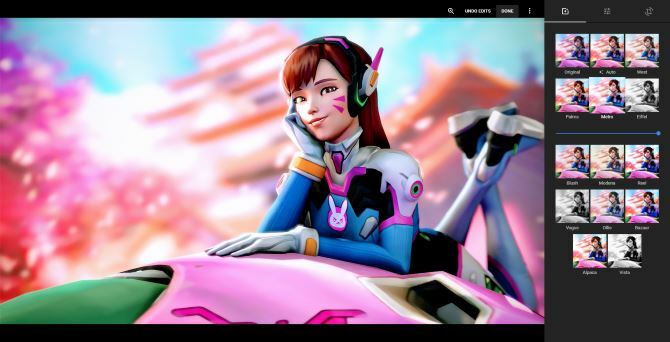
Levághatod a fotóidat is. Próbálja meg manuálisan elvégezni a beállításokat, vagy válasszon egyet az előre beállított képarányok közül, hogy megkönnyítse – a Fordítsa át portréra opció tökéletes telefon háttérkép készítéséhez. Ha valami megfordult, itt csak egy kattintás kell elforgatni.
4. Nézzen meg egy diavetítést
Szeretnéd végignézni az összes fényképedet? A Google Fotók bármelyik mappájából elindíthat diavetítést. Kattintson egy képre a megnyitásához, majd kattintson a hárompontos menüre a jobb felső sarokban. Választ Diavetítés és a fényképei elkezdenek gurulni. Ez tökéletes arra, hogy számítógépét gyors digitális képkeretté alakítsa, esetleg egy parti vendégei számára.
5. Régi fényképek beolvasása
Az Ön közelmúltbeli emlékei (remélhetőleg) mentve 6 tipp, hogy soha ne veszítse el fényképeit utazás közbenÉrdemes megfogadni a következő tippeket, mielőtt elindulna a következő utazásra, különösen akkor, ha az elkészült fotók az egyik fő ok az utazásra! Olvass tovább a Google Fotókban, és biztonságban van a merevlemez meghibásodása ellen, de mi a helyzet a régi fizikai fotóival? Akár online szeretné megosztani őket, akár csak egy digitális másolatot szeretne megőrizni, a Google ezt megkönnyíti egy speciális alkalmazással.
Letöltés PhotoScan Androidra vagy iOS-re, hogy elkezdhesse digitalizálni a régi képeket. Sok időt tölthetsz ezek manuális visszaállítása Hogyan lehet egyszerűen visszaállítani egy régi családi fotót a Photoshop segítségévelMindenkinek régi családi fényképei hevernek. Sajnos valószínűleg elszíneződtek, kifakultak, karcosak vagy meghajlottak. A Photoshop segítségével olyan jól néznek ki, mint újkorában. Olvass tovább , de a PhotoScan automatikusan felismeri a fényképek széleit, eltávolítja a tükröződést és fokozza azokat.
6. Szabadítson fel helyet az eszközön
Mivel a Google Fotók automatikusan biztonsági másolatot készítenek a képekről a szervereire, az eszközön való elhelyezésük helypazarló másolat. Dönthet úgy, hogy megtart néhány különleges fotót a telefonján arra az esetre, ha szolgáltatás nélküli területen tartózkodik, de a Fotók pillanatok alatt megtisztítják a többit.
Nyissa meg a Google Fotókat eszközén, nyissa meg a bal oldali kihúzható menüt, és kattintson a gombra Szabadítson fel helyet. A Fotók megtalálja az összes olyan elemet, amelyről már biztonságosan mentett, és helytakarékosság érdekében eltávolítja őket az eszközről. Ez nagyszerű azoknak, akik ne legyen sok tartalék tárhelye Hogyan lehet túlélni egy régi, belső memória nélküli Android-telefon használatávalEgy ősi, alig belső térrel rendelkező Android telefon használata óriási fájdalom. Így lehet túlélni és a legtöbbet kihozni belőle. Olvass tovább .
7. Javasolt módosítások letiltása
A Google Fotók a Segéd segítségével próbál segíteni. Automatikusan albumokat hoz létre, ha rövid időn belül sok képet készít, vagy „ajánlott” szűrőket jelenít meg néhány fotón. Ha ezek bosszantanak, könnyen kikapcsolhatók.
Nyissa meg a bal oldali kihúzható menüt, és érintse meg Beállítások. Bontsa ki a Segédkártyák mezőt, és látni fog néhány lehetőséget:
- Alkotások automatikusan készít kollázsokat és animációkat.
- Fedezze fel újra ezt a napot figyelemre méltó fotókat mutat meg az elmúlt évekből.
- Javasolt megosztások azt javasolja, hogy bizonyos feltételek alapján ossza meg fotóit.
- Javasolt forgatás kijavítja az elhibázott képeket.
Addig hagyd bekapcsolva ezeket, amíg nem tudod, hogy nem szeretnéd őket, mert időnként hasznosak.
8. Keressen bármit
A színfalak mögött a Google Fotók érdekes munkát végez a képeiden. Írjon be bármit a felül található keresősávba, hogy megtalálja az adott kifejezéshez kapcsolódó fotókat. Keresés étel megtalálja a vacsorájáról készített képeket, ill Párizs megtalálja a tavalyi nyaralása során készített összes képet.
Legközelebb te mindegyiket látni kell Szelfi valaha is vettél, ez a leggyorsabb módszer.
9. A Fotók és a Google Drive összekapcsolása
Ha a Google Fotókat használja, valószínűleg használja a Google Drive-ot is Az egyetlen Google Drive-útmutató, amelyet valaha is el kell olvasniaA Google Drive az online fájltárolás és a dokumentumkezelő eszközök tökéletes kombinációja. Elmagyarázzuk, hogyan használhatja a legjobban a Google Drive-ot online és offline, egyedül és másokkal együttműködve. Olvass tovább . A felhőtárhely szolgáltatás 15 GB tárhelyet biztosít ingyenesen, így előfordulhat, hogy már van benne néhány kép. Ha kézi áthelyezés nélkül szeretné elérni őket a Fotókban, nyissa meg Beállítások a Fotókban, és ellenőrizze Google Drive-fotók és -videók megjelenítése a Fotók könyvtárában.
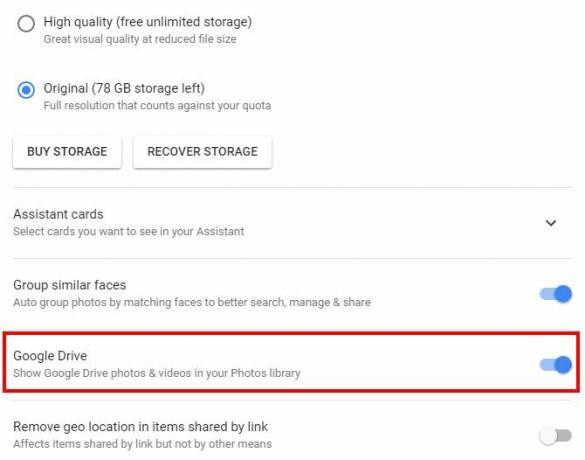
Párosíthatod az ellenkező irányba is. Nyissa meg a Google Drive-ot, kattintson a fogaskerékre a jobb felső sarokban, és válassza a lehetőséget Beállítások. Alatt Tábornok, jelölje be a négyzetet A Google Fotók automatikus elhelyezése a Saját meghajtó egyik mappájában. Ezzel egy új mappát ad hozzá a Drive gyökérkönyvtárához Google Fotók a könnyű hozzáférés érdekében.
10. Készítsen biztonsági másolatot bármely telefonmappáról
Androidon a képek különböző mappákba vannak osztva. A WhatsApp-beszélgetésből letöltött fotók más helyen vannak képernyőképekből Az 5 legjobb módja a képernyőkép készítésének bármely Android-telefononMegmutatjuk, hogyan készíthet képernyőképet Androidon. Android telefonja rögzítéséhez válasszon az alapértelmezett parancsikonok és alkalmazások közül. Olvass tovább , például. Ha azt szeretné, hogy a Google Fotók biztonsági másolatot készítsen a fényképezőgépétől eltérő forrásból származó képekről (vagy leállítja bizonyos mappák biztonsági mentését), módosíthatja ezt.
Nyissa meg a bal oldalsávot, és érintse meg a lehetőséget Beállítások. Választ Biztonsági mentés és szinkronizálás és érintse meg Készítsen biztonsági másolatot az eszközmappákról. Ezzel megtekintheti a telefon összes mappáját, amely képeket tartalmaz. Mindegyiket be- vagy kikapcsolhatja a csúszkával, ízlése szerint. Amikor a Fotók új mappát észlel, értesítésben megkérdezi, hogy szeretne-e biztonsági másolatot készíteni róla.
11. Gyorsan letölthető mindent
Tudtad, hogy A Google lehetővé teszi az archívum letöltését Figyelmeztető mese: Amikor a Google úgy dönt, hogy megtartja személyes adatait, és nem engedi elMinden nap rábízzuk a Google-ra személyes adatainkat: Mi történik, ha nem engedik, hogy elvigyük, amikor szükségünk van rá? Íme egy figyelmeztető történet a Google Takeout-élményről. Olvass tovább az összes fiókadatából? Használni a Google Takeout oldal, megragadhat minden információt Chrome-, Drive-, Hangouts-, Play-, Mail-, Fotó- és egyéb fiókjaiban. Ha csak a fotóit szeretné letölteni, kattintson a Válasszon egyet sem gombot a lista jobb felső sarkában, majd engedélyezze a csúszkát a Google Fotók számára. Győződjön meg arról, hogy kiválasztotta Minden fotóalbum, majd kattintson Következő a lap alján.
Válassza ki a kívánt letöltési típust (A ZIP jó Fájlok kibontása ZIP, RAR, 7z és más általános archívumokbólTalálkozott már valaha .rar fájllal, és azon töprengett, hogyan nyissa meg? Szerencsére a ZIP-fájlok és más tömörített archívumok kezelése egyszerű a megfelelő eszközökkel. Íme, amit tudnod kell. Olvass tovább ). Hagyjon egy kis időt a Google-nak az adatok előkészítésére, és mindent egy helyen kaphat.
12. Bármilyen fényképet megoszthat bárkivel
Mi a mulatság a fotókban, ha te vagy az egyetlen, aki látja őket? A Google Fotók segítségével egyszerűen elküldheti képeit barátainak, még akkor is, ha nem használják az alkalmazást. Nyissa meg bármelyik fényképet, és kattintson a Részvény ikonra a lehetőségek listájának megjelenítéséhez. Közvetlenül elküldheti őket a Facebookra, a Twitterre vagy a Google+-ra, de lehetőség van megosztott album létrehozására is.
A megosztás után eldöntheti, hogy mások hozzáadhatnak-e fényképeket az albumhoz. A gyorsabb módszerhez kattintson a gombra Kapcsolatot szerezni egy URL-hez, amelyet bárkinek elküldhet. Sokkal gyorsabb, mintha manuálisan csatolná egy szöveghez vagy üzenethez.
Hogyan használod a fotókat?
Ez 12 apró funkció, amelyet esetleg kihagyott a Google Fotókban – ki gondolta volna, hogy ez a szolgáltatás ennyi mindent kínál? Ha csak a Fotókat használja gyors biztonsági mentésként a telefonhoz, akkor lemarad! Próbálja ki ezeket az extrákat, és lehet, hogy megtalálja új kedvenc fotószolgáltatását.
Ha segítségre van szüksége az induláshoz, nézze meg hogyan teheted meg a Google Fotókat Ezekkel a tippekkel hogyan teheted meg, hogy a Google Fotók működjenekA Google Fotók lehet a várva várt megoldás az összes fénykép kezelésére. De vajon ez a legjobb az összes online fotómegosztó oldal közül? Olvass tovább .
A Google Fotók mely nagyszerű funkcióit hagytuk ki? Ossza meg velünk a legjobb trükkjeit kommentben!
Ben a MakeUseOf szerkesztő-helyettese és szponzorált posztmenedzsere. B.S.-vel rendelkezik. Számítógépes információs rendszerek szakon a Grove City College-ban, ahol Cum Laude-on és kitüntetéssel végzett a szakán. Szeret másokon segíteni, és szenvedélyesen szereti a videojátékokat, mint médiumokat.


